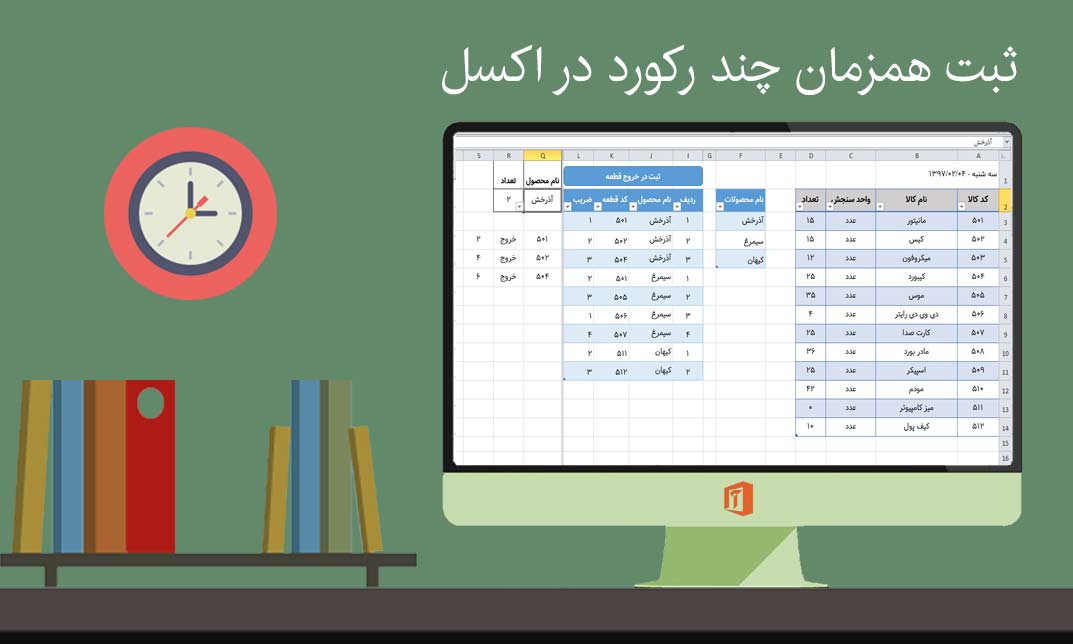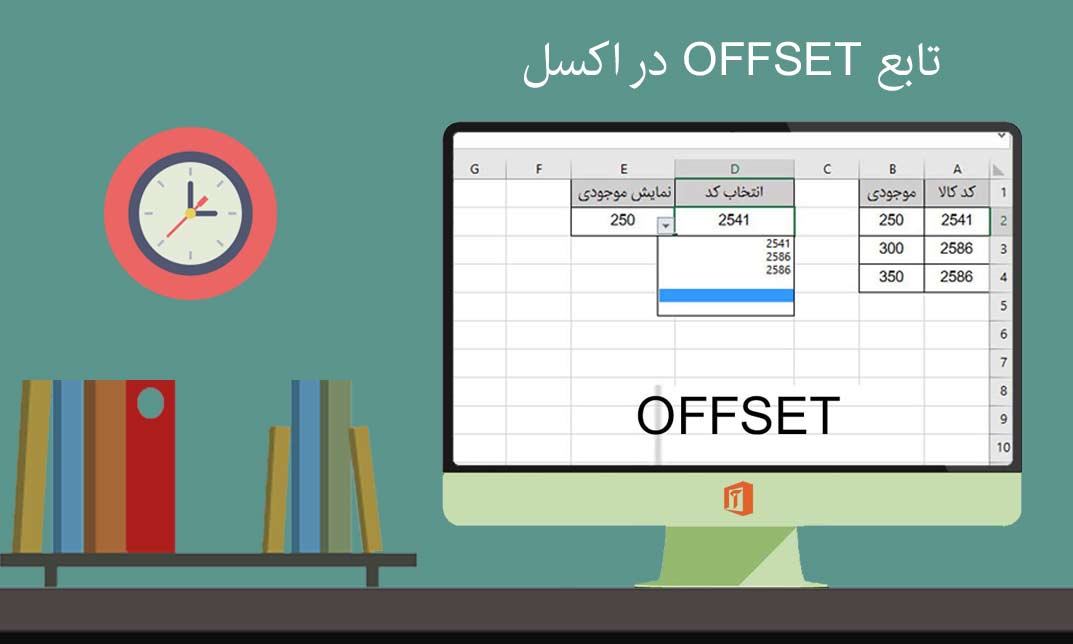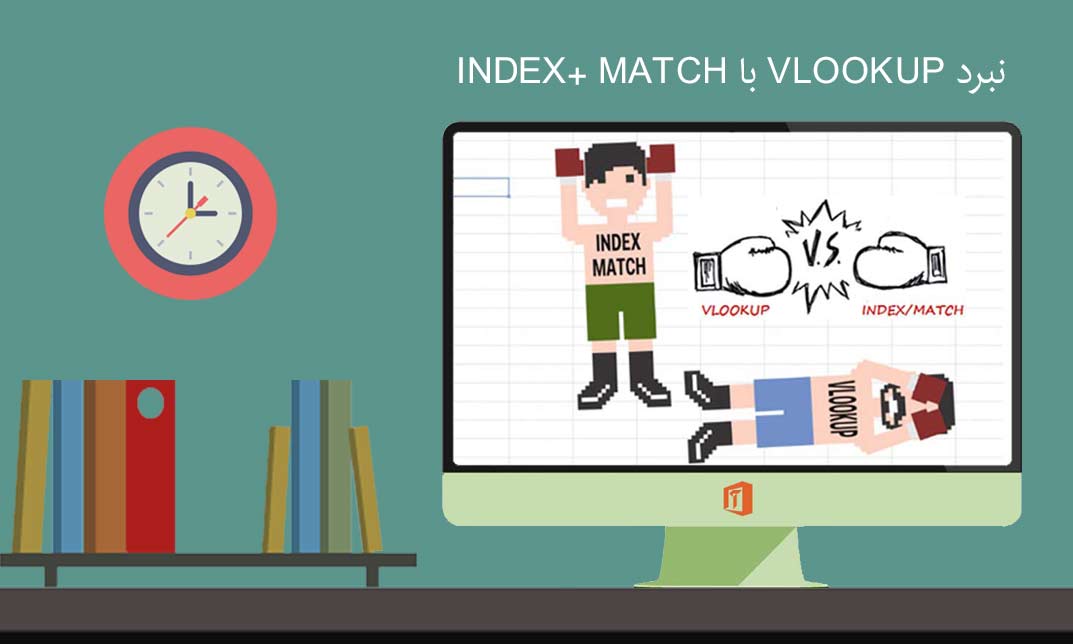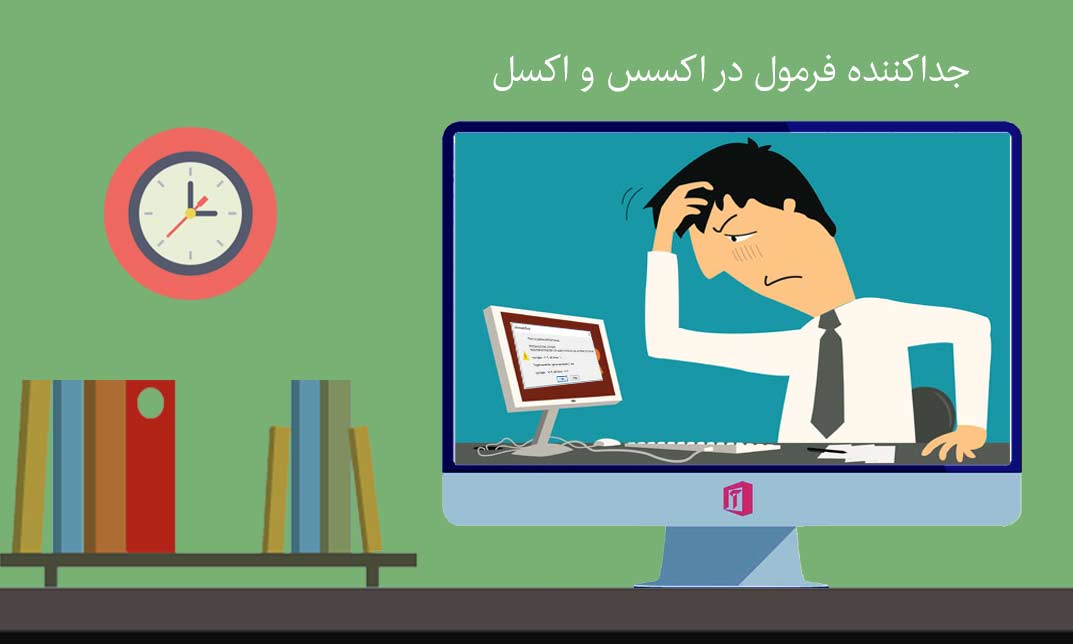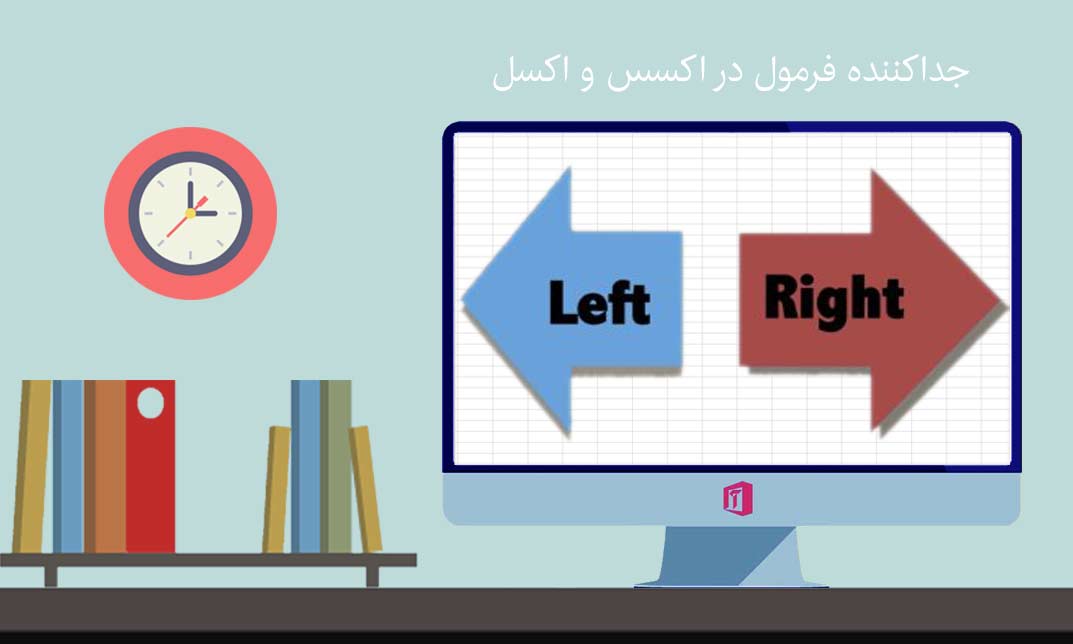[vc_row type=”in_container” full_screen_row_position=”middle” scene_position=”center” text_color=”dark” text_align=”left” overlay_strength=”0.3″ shape_divider_position=”bottom”][vc_column column_padding=”no-extra-padding” column_padding_position=”all” background_color_opacity=”1″ background_hover_color_opacity=”1″ column_shadow=”none” column_border_radius=”none” width=”1/2″ tablet_text_alignment=”default” phone_text_alignment=”default” column_border_width=”none” column_border_style=”solid”][social_buttons full_width_icons=”true” nectar_love=”true” facebook=”true” twitter=”true” google_plus=”true” linkedin=”true”][/vc_column][vc_column column_padding=”no-extra-padding” column_padding_position=”all” background_color_opacity=”1″ background_hover_color_opacity=”1″ column_shadow=”none” column_border_radius=”none” width=”1/2″ tablet_text_alignment=”default” phone_text_alignment=”default” column_border_width=”none” column_border_style=”solid”][nectar_btn size=”large” button_style=”regular” button_color_2=”Accent-Color” icon_family=”none” url=”http://t.me/officebaz” text=”کانال تلگرامی آفیس باز”][/vc_column][/vc_row][vc_row type=”in_container” full_screen_row_position=”middle” scene_position=”center” text_color=”dark” text_align=”left” overlay_strength=”0.3″ shape_divider_position=”bottom”][vc_column column_padding=”no-extra-padding” column_padding_position=”all” background_color_opacity=”1″ background_hover_color_opacity=”1″ column_shadow=”none” column_border_radius=”none” width=”1/1″ tablet_text_alignment=”default” phone_text_alignment=”default” column_border_width=”none” column_border_style=”solid”][vc_column_text]آموزش انبارداری ساده تحت اکسل رو که یادتون هست ، استقبال از اون آموزش رایگان بالا بوده و باعث شد بعدها ما آموزش ایجاد نقطه سفارش در انبارداری با اکسل رو هم بهش اضافه کنیم و حالا یکی از کاربران عزیز و محترم سایت پیام دادن و خواستن که امکان ثبت همزمان و خودکار چند رکورد در اکسل تو این نرم افزار گنجونده بشه که این مطلب برای این مورد ایجاد شده .
[su_highlight background=”#9ce87a”]ثبت خودکار و گروهی در اکسل ، چند رکورد به صورت همزمان :)[/su_highlight]
ثبت همزمان و خودکار چند رکورد در اکسل
فرض کنید در جایی مشغول به کار هستید که خروج کالا بر اساس قطعات تشکیل دهنده محصول صورت میگیره ، یعنی چی ؟ یعنی انبار شما فرضا انبار قطعات تشکیل دهنده کامپیوتر هست مثل کیس و رم و هارد و غیره و تولید شما هم کامپیوتر آماده هست ، حالا از خط تولید تقاضای دریافت کالا به دست شما می رسه که فرضا برای تولید 4 تا کامپیوتر قطعه میخوایم و اینجاست که ثبت همزمان چند رکورد در اکسل به درد شما میخوره .
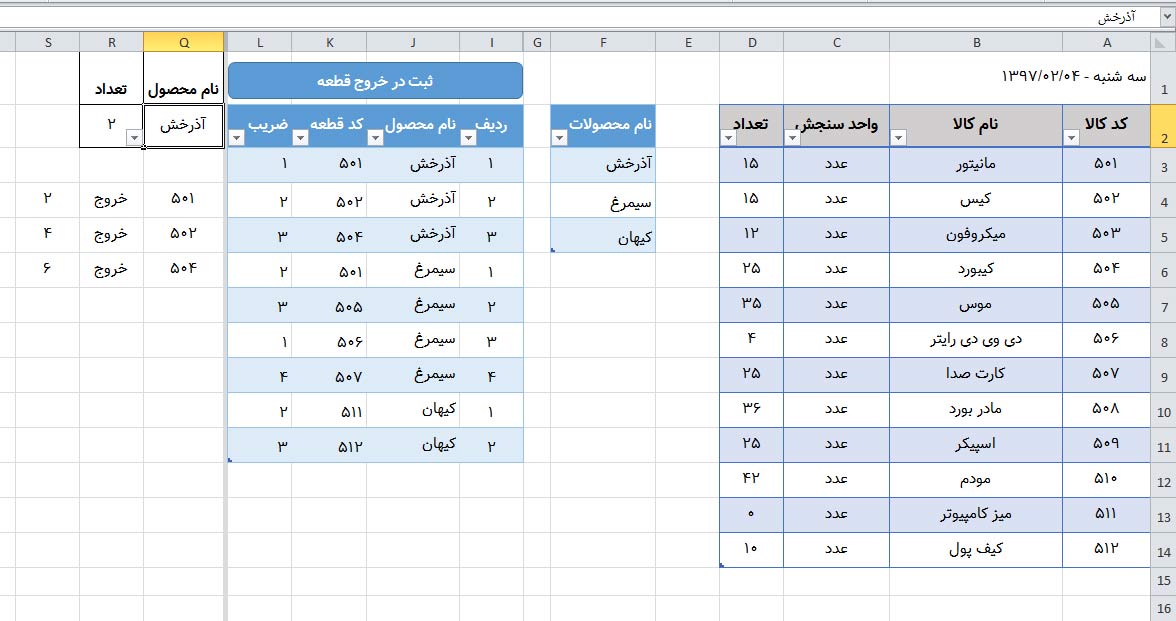
تصویر بالا تا حدودی گویای کاربرد ثبت چند رکورد هست ، دقت کنید توی تصویر بالا ما چند تا محصول تعریف کردیم که هر کدوم از این محصولا از قطعات مختلفی تشکیل شدن و حالا فرض کنید میخوایم خیلی سریع قطعات تشکیل دهنده محصول آذرخش رو از انبار خارج کنیم .
خروج قطعات تشکیل دهنده محصول بر اساس خروج محصول
برای اینکه بتونیم قطعات تشکیل دهنده یک محصول رو از انبار به یکباره خارج کنیم دو تا کار مهم و در عین حال ساده باید انجام بدیم .
- باید به دست بیاریم که برای تولید 2 عدد محصول آذرخش چه مقدار از چه قطعاتی مورد نیاز هست
- با استفاده از ماکرو نویسی در اکسل اون رو به شیت ورورد و خروج اضافه کنیم
خب مرحله اول که مهمترین مرحله هم هست رو میشه راحت با استفاده از تابع Vlookup و چند ترفند ساده اکسلی به دست آورد و برای انجام مرحله دوم باید ماکرو ضبط بشه که قبلا به طور کامل تو سایت آفیس باز توضیح داده شده .
برای انجام مرحله دوم باید قطعات تشکیل دهنده محصول که با اسفاده از Vlookup به دست اومده به صورت خودکا تو شیت Trans که تو تصویر زیر مشخص شده ثبت بشه .
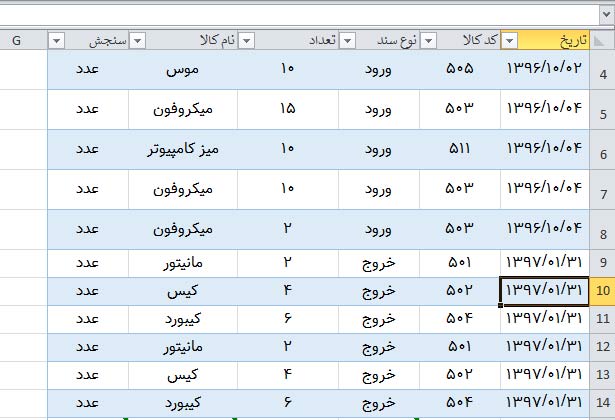
مثالی که توی آموزش ویدیویی بررسی میشه میتونه شما بیشتر با ماکرونویسی اکسل و همچنین فرمول VLOOKUP و ترفندهای اکسل آشنا کنه .
[aparat id=”BlvVT” width=”720″]
دانلود ویدیو آموزش ثبت چند رکرود همزمان در اکسل با کیفیت بالا
[/vc_column_text][/vc_column][/vc_row][vc_row type=”in_container” full_screen_row_position=”middle” scene_position=”center” text_color=”dark” text_align=”left” overlay_strength=”0.3″ shape_divider_position=”bottom”][vc_column column_padding=”no-extra-padding” column_padding_position=”all” background_color_opacity=”1″ background_hover_color_opacity=”1″ column_shadow=”none” column_border_radius=”none” width=”1/1″ tablet_text_alignment=”default” phone_text_alignment=”default” column_border_width=”none” column_border_style=”solid”][vc_text_separator title=”محصولات محبوب اکسل”][/vc_column][/vc_row][vc_row type=”in_container” full_screen_row_position=”middle” scene_position=”center” text_color=”dark” text_align=”left” overlay_strength=”0.3″ shape_divider_position=”bottom”][vc_column column_padding=”no-extra-padding” column_padding_position=”all” background_color_opacity=”1″ background_hover_color_opacity=”1″ column_shadow=”none” column_border_radius=”none” width=”1/1″ tablet_text_alignment=”default” phone_text_alignment=”default” column_border_width=”none” column_border_style=”solid”][nectar_woo_products product_type=”all” category=”excel-learning” columns=”3″ per_page=”3″][/vc_column][/vc_row][vc_row type=”in_container” full_screen_row_position=”middle” scene_position=”center” text_color=”dark” text_align=”left” overlay_strength=”0.3″ shape_divider_position=”bottom”][vc_column column_padding=”no-extra-padding” column_padding_position=”all” background_color_opacity=”1″ background_hover_color_opacity=”1″ column_shadow=”none” column_border_radius=”none” width=”1/1″ tablet_text_alignment=”default” phone_text_alignment=”default” column_border_width=”none” column_border_style=”solid”][vc_text_separator title=”مطالب پیشنهادی”][recent_posts style=”default” category=”excel” columns=”3″ order=”DESC” orderby=”rand” posts_per_page=”3″][/vc_column][/vc_row]